Gids op MPC Cleaner verwijderen
MPC Cleaner wordt gepromoot als een nuttig nut dat kan scannen, zijn problemen opsporen en corrigeren. De toepassing is geclassificeerd als potentieel ongewenst, omdat het reizen in freeware en shareware bundels.
Het kan aan u worden aangeboden tijdens de installatie van de gratis software op een manier die maakt het gemakkelijk om te missen. Er moet echter worden opgemerkt dat de tool heeft ook een officiële website, waar het kan worden gedownload. Als u nooit wilde te verwerven van het hulpprogramma, moet u niet aarzelen MPC Cleaner verwijderen.
 Hoe werkt MPC Cleaner?
Hoe werkt MPC Cleaner?
Nadat de zogenaamde optimalisatie tool wordt geïnstalleerd, voert het een systeemscan. In tegenstelling tot de beschrijving, MPC Cleaner detecteert en reinigt alleen ongewenste bestanden en lege registers. Andere problemen niet worden opgelost. Zodra de scan voltooid is, kan het hulpprogramma downloaden en installeren van extra programma’s die deel uitmaken van hetzelfde bedrijf op uw computer zonder uw toestemming. Het zal ook informatie verzamelen over uw surfgedrag waaronder welke pagina’s die u opent, wat u zoekt, welke advertenties u op klikt, enz. Deze gegevens kunnen worden verkocht aan derden en gebruikt voor marketingdoeleinden. Er is geen reden waarom u zou willen delen deze gegevens met onbekende bronnen. Hoewel het programma door op een aantal van haar beloften volgen, duurt het ook bepaalde ongewenste acties, dat is waarom wij stellen voor dat u beëindigen MPC Cleaner en een meer betrouwbare hulpprogramma gebruiken om te zorgen voor uw systeem.
Het is al gezegd, kan MPC Cleaner kan uw computer via zonder kosten derde partijsoftware hebt ingevoerd. Freeware wordt vaak geleverd met extra programma’s die meestal niet erg nuttig zijn. Als u wilt om ze te vermijden, moet u vooral attent worden tijdens het installatieproces. Zorg ervoor dat u aandacht te aan elke stap van het installatiewizard besteden, Kies Geavanceerd of aangepaste modus en alle optionele aanbiedingen aan u gepresenteerd weigeren. Dat is de enige manier om de software van uw keuze zonder andere onnodige onderdelen te installeren.
Hoe te verwijderen MPC Cleaner?
Aangezien het is niet een kwaadwillige toepassing, kunt u de MPC Cleaner verwijderen. Moet u gedetailleerde instructies voor het verwijderen MPC Cleaner, bent u welkom om te gebruiken het hieronder handmatig verwijderen gids. Echter, als om wat voor reden dat u kan niet MPC Cleaner handmatig beëindigen of als u ook ervoor te zorgen wilt dat er geen andere ongewenste programma’s in uw systeem zijn, je moet gaan met de optie Automatische verwijdering. De anti-malware tool downloaden van onze pagina en gebruiken om uw computer te scannen en verwijderen MPC Cleaner samen met andere potentiële bedreigingen. Een ander voordeel van deze optie is dat de veiligheidsnut nuttig in de toekomst blijven zal als het ook als een malware preventieve maatregel functioneert.
Offers
Removal Tool downloadento scan for MPC CleanerUse our recommended removal tool to scan for MPC Cleaner. Trial version of provides detection of computer threats like MPC Cleaner and assists in its removal for FREE. You can delete detected registry entries, files and processes yourself or purchase a full version.
More information about SpyWarrior and Uninstall Instructions. Please review SpyWarrior EULA and Privacy Policy. SpyWarrior scanner is free. If it detects a malware, purchase its full version to remove it.

WiperSoft Beoordeling WiperSoft is een veiligheidshulpmiddel dat real-time beveiliging van potentiële bedreigingen biedt. Tegenwoordig veel gebruikers geneigd om de vrije software van de download va ...
Downloaden|meer


Is MacKeeper een virus?MacKeeper is niet een virus, noch is het een oplichterij. Hoewel er verschillende meningen over het programma op het Internet, een lot van de mensen die zo berucht haten het pro ...
Downloaden|meer


Terwijl de makers van MalwareBytes anti-malware niet in deze business voor lange tijd zijn, make-up ze voor het met hun enthousiaste aanpak. Statistiek van dergelijke websites zoals CNET toont dat dez ...
Downloaden|meer
Quick Menu
stap 1. Uninstall MPC Cleaner en gerelateerde programma's.
MPC Cleaner verwijderen uit Windows 8
Rechtsklik op de achtergrond van het Metro UI-menu en selecteer Alle Apps. Klik in het Apps menu op Configuratiescherm en ga dan naar De-installeer een programma. Navigeer naar het programma dat u wilt verwijderen, rechtsklik erop en selecteer De-installeren.


MPC Cleaner verwijderen uit Windows 7
Klik op Start → Control Panel → Programs and Features → Uninstall a program.


Het verwijderen MPC Cleaner van Windows XP:
Klik op Start → Settings → Control Panel. Zoek en klik op → Add or Remove Programs.


MPC Cleaner verwijderen van Mac OS X
Klik op Go knoop aan de bovenkant verlaten van het scherm en selecteer toepassingen. Selecteer toepassingenmap en zoekt MPC Cleaner of andere verdachte software. Nu de rechter muisknop op elk van deze vermeldingen en selecteer verplaatsen naar prullenmand, dan rechts klik op het prullenbak-pictogram en selecteer Leeg prullenmand.


stap 2. MPC Cleaner verwijderen uit uw browsers
Beëindigen van de ongewenste uitbreidingen van Internet Explorer
- Start IE, druk gelijktijdig op Alt+T en selecteer Beheer add-ons.


- Selecteer Werkbalken en Extensies (zoek ze op in het linker menu).


- Schakel de ongewenste extensie uit en selecteer dan Zoekmachines. Voeg een nieuwe toe en Verwijder de ongewenste zoekmachine. Klik Sluiten. Druk nogmaals Alt+X en selecteer Internetopties. Klik het tabblad Algemeen, wijzig/verwijder de URL van de homepagina en klik OK.
Introductiepagina van Internet Explorer wijzigen als het is gewijzigd door een virus:
- Tryk igen på Alt+T, og vælg Internetindstillinger.


- Klik på fanen Generelt, ændr/slet URL'en for startsiden, og klik på OK.


Uw browser opnieuw instellen
- Druk Alt+T. Selecteer Internetopties.


- Open het tabblad Geavanceerd. Klik Herstellen.


- Vink het vakje aan.


- Klik Herinstellen en klik dan Sluiten.


- Als je kan niet opnieuw instellen van uw browsers, gebruiken een gerenommeerde anti-malware en scan de hele computer mee.
Wissen MPC Cleaner van Google Chrome
- Start Chrome, druk gelijktijdig op Alt+F en selecteer dan Instellingen.


- Klik Extensies.


- Navigeer naar de ongewenste plug-in, klik op de prullenmand en selecteer Verwijderen.


- Als u niet zeker welke extensies bent moet verwijderen, kunt u ze tijdelijk uitschakelen.


Google Chrome startpagina en standaard zoekmachine's resetten indien ze het was kaper door virus
- Åbn Chrome, tryk Alt+F, og klik på Indstillinger.


- Gå til Ved start, markér Åbn en bestemt side eller en række sider og klik på Vælg sider.


- Find URL'en til den uønskede søgemaskine, ændr/slet den og klik på OK.


- Klik på knappen Administrér søgemaskiner under Søg. Vælg (eller tilføj og vælg) en ny søgemaskine, og klik på Gør til standard. Find URL'en for den søgemaskine du ønsker at fjerne, og klik X. Klik herefter Udført.




Uw browser opnieuw instellen
- Als de browser nog steeds niet zoals u dat wilt werkt, kunt u de instellingen herstellen.
- Druk Alt+F. Selecteer Instellingen.


- Druk op de Reset-knop aan het einde van de pagina.


- Tik één meer tijd op Reset-knop in het bevestigingsvenster.


- Als u niet de instellingen herstellen, koop een legitieme anti-malware en scan uw PC.
MPC Cleaner verwijderen vanuit Mozilla Firefox
- Druk gelijktijdig Ctrl+Shift+A om de Add-ons Beheerder te openen in een nieuw tabblad.


- Klik Extensies, zoek de ongewenste plug-in en klik Verwijderen of Uitschakelen.


Mozilla Firefox homepage als het is gewijzigd door virus wijzigen
- Åbn Firefox, klik på Alt+T, og vælg Indstillinger.


- Klik på fanen Generelt, ændr/slet URL'en for startsiden, og klik på OK. Gå til Firefox-søgefeltet, øverst i højre hjørne. Klik på ikonet søgeudbyder, og vælg Administrer søgemaskiner. Fjern den uønskede søgemaskine, og vælg/tilføj en ny.


- Druk op OK om deze wijzigingen op te slaan.
Uw browser opnieuw instellen
- Druk Alt+H.


- Klik Informatie Probleemoplossen.


- Klik Firefox Herinstellen - > Firefox Herinstellen.


- Klik Voltooien.


- Bent u niet in staat om te resetten van Mozilla Firefox, scan uw hele computer met een betrouwbare anti-malware.
Verwijderen MPC Cleaner vanuit Safari (Mac OS X)
- Het menu te openen.
- Kies Voorkeuren.


- Ga naar het tabblad uitbreidingen.


- Tik op de knop verwijderen naast de ongewenste MPC Cleaner en te ontdoen van alle andere onbekende waarden als goed. Als u of de uitbreiding twijfelt of niet betrouwbaar is, simpelweg ontketenen naar de vogelhuisje inschakelen om het tijdelijk uitschakelen.
- Start opnieuw op Safari.
Uw browser opnieuw instellen
- Tik op het menupictogram en kies Safari opnieuw instellen.


- Kies de opties die u wilt naar reset (vaak alle van hen zijn voorgeselecteerd) en druk op Reset.


- Als de browser, kunt u niet herstellen, scan uw hele PC met een authentiek malware removal-software.
Incoming search terms:
Site Disclaimer
2-remove-virus.com is not sponsored, owned, affiliated, or linked to malware developers or distributors that are referenced in this article. The article does not promote or endorse any type of malware. We aim at providing useful information that will help computer users to detect and eliminate the unwanted malicious programs from their computers. This can be done manually by following the instructions presented in the article or automatically by implementing the suggested anti-malware tools.
The article is only meant to be used for educational purposes. If you follow the instructions given in the article, you agree to be contracted by the disclaimer. We do not guarantee that the artcile will present you with a solution that removes the malign threats completely. Malware changes constantly, which is why, in some cases, it may be difficult to clean the computer fully by using only the manual removal instructions.
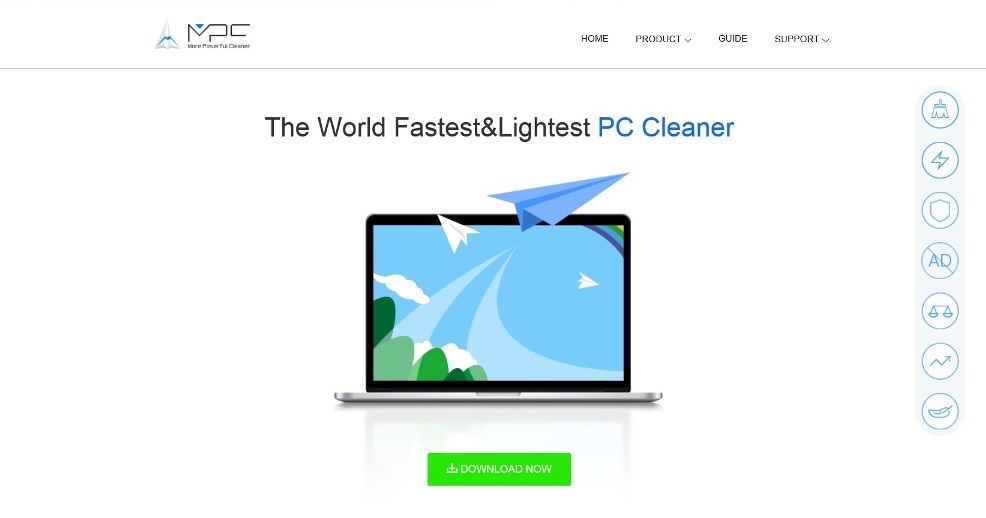 Hoe werkt MPC Cleaner?
Hoe werkt MPC Cleaner?